Календарь контента
Как визуализировать работу с контентом на месяц вперёд — без бюрократии и SMS
- Для кого гайд: для маркетологов, диджитал-агентств, контент-бюро
Специальный режим календаря в WEEEK отлично решает проблемы с планированием публикаций в блог, постов в соцсети, выпуска email-рассылок. Способ, который мы описали в этом гайде, поможет отказаться от таблиц или, по крайней мере, визуализировать план работы на месяц.
Кстати, у нас есть кейс реальной компании о применении WEEEK в маркетинге. Советуем изучить!
Рассмотрим, как построить контент-календарь, на примере рассылок зоомагазина «Тотошка» — ими занимается email-маркетолог. Принцип универсален и спокойно переносится на другие сферы и отрасли.
Оценить операционные процессы
У email-маркетолога «Тотошки» есть план на месяц: две промо-рассылки онлайн-магазина и две контентных рассылки. Сотрудник берёт одну неделю и создаёт задачу под каждый тип рассылки. И так на каждую неделю месяца. Чтобы всё работало без сбоев, как раз и пригодится календарь.
Режим календаря включается в режиме «Все задачи» и на уровне любого проекта. Чтобы было удобно всей команде магазина «Тотошка», под продвижение создаём отдельный проект — «Продвижение».
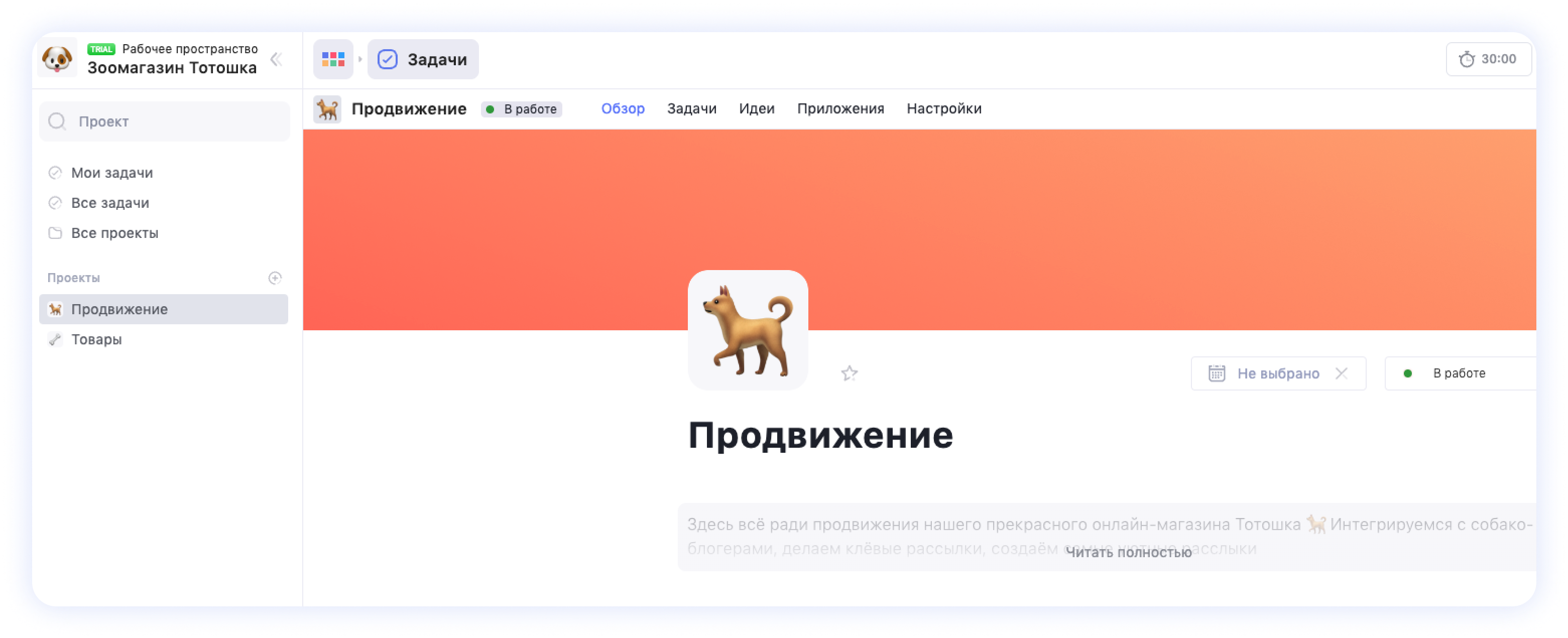
Первый шаг для создания месячного календаря — верхнеуровневого планирования — построить операционные процессы. В этом помогут Канбан-доски. Создадим их внутри проекта «Продвижение».
Под email-рассылку отведём отдельную доску — так её и назовём. Внутри сделаем колонки — «Идеи/План», «В работе», «Готово к отправке», «Ушла».
Процессы могут различаться — но в магазине «Тотошка» всё устроено так.
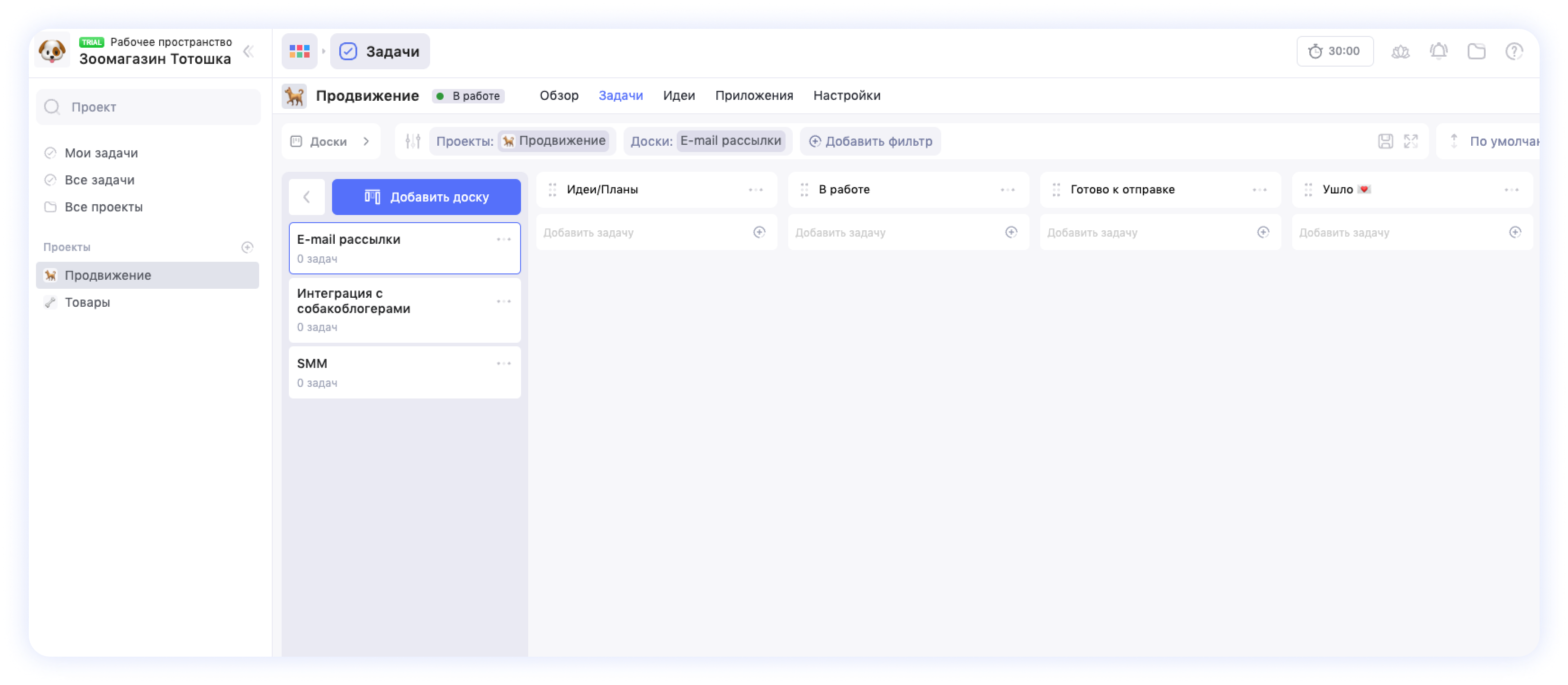
- В колонке «Идеи/План» команда собирает инфоповоды или креативные ходы, которые помогут побудить людей купить что-то в зоомагазине и порадовать питомцев.
- В колонке «В работе» рассылку создают. Над ней трудятся дизайнер и копирайтер, а контролирует процесс маркетолог.
- В колонке «Готово к отправке» лежит свёрстанный текст рассылки вместе с картинками и другими данными. Или это уже стоит в отложенной отправке.
- В колонке «Ушла» находятся закрытые задачи — отправленные рассылки.
Сформировать сам календарь
Вновь смотрим на доску. Уже в первой колонке «Идеи/Планы» маркетолог вешает на задачки даты — как раз даты инфоповодов. Например, День собаки 2 июля, День домашних питомцев 11 апреля, День очаровательной одежды для любимца 14 января и так далее. Любые праздники, которые классно использовать в качестве «захода» для рассылок.
Когда у этих задач появятся даты, они отобразятся на календаре — и команда заранее увидит, к каким инфоповодам и когда надо приготовить рассылки.
Аналогично даты навешиваются на остальные задачи.
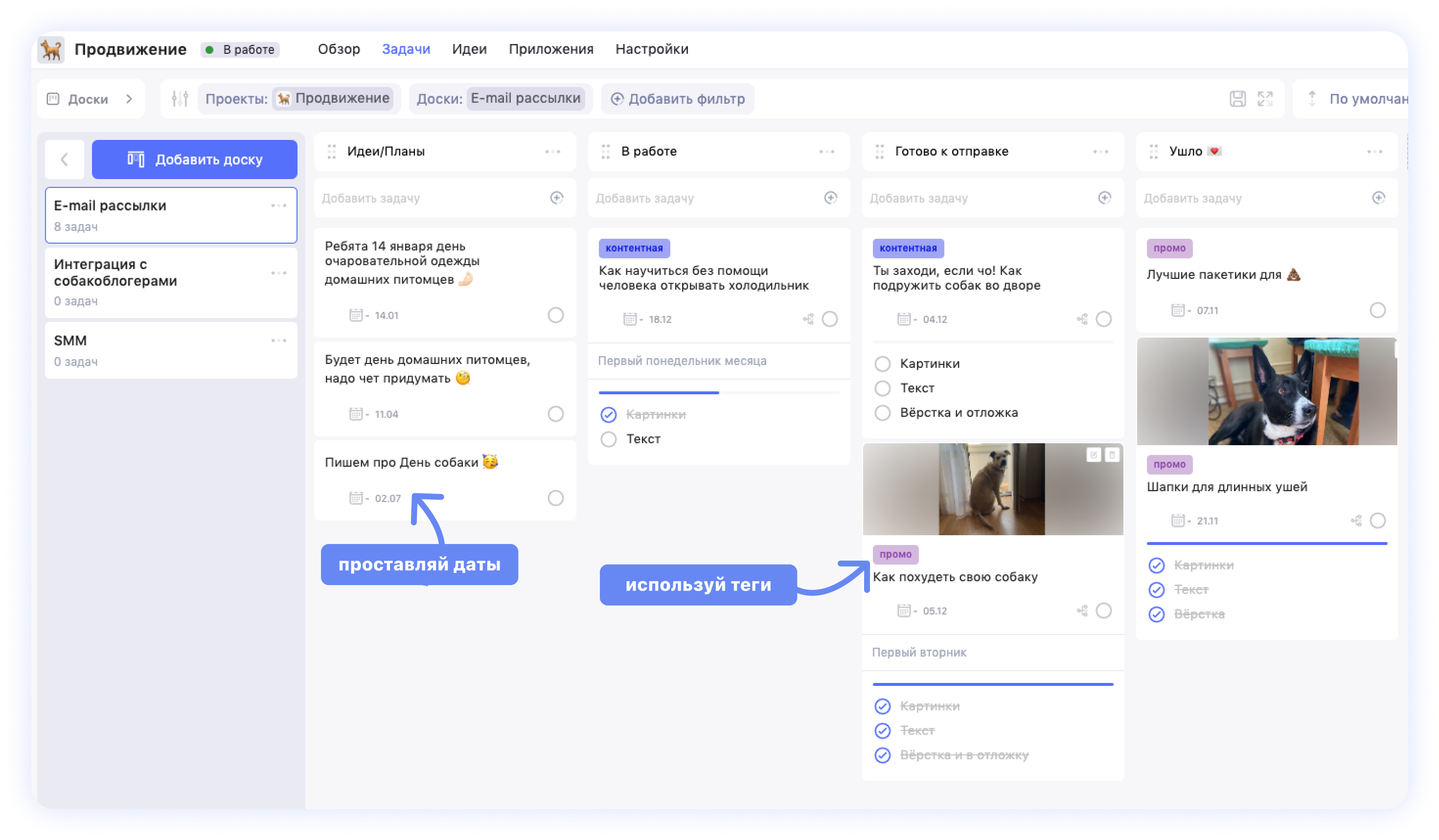
Вспомним, что в «Тотошке» две промо-рассылки — в первый и третий вторник месяца. Две контентные рассылки уходят в первый понедельник и третий понедельник. Маркетолог соответственно проставляет даты по дням месяца.
А дальше, чтобы не запутаться, надо детализировать задачи.
В этом деле пригодятся теги — они помогают размечать тип контента. У нас в зоомагазине есть разные типы рассылок, и как раз тегами мы разметим это в своём контент-календаре. Теги «промо-рассылка» и «контент-рассылка» подойдут.
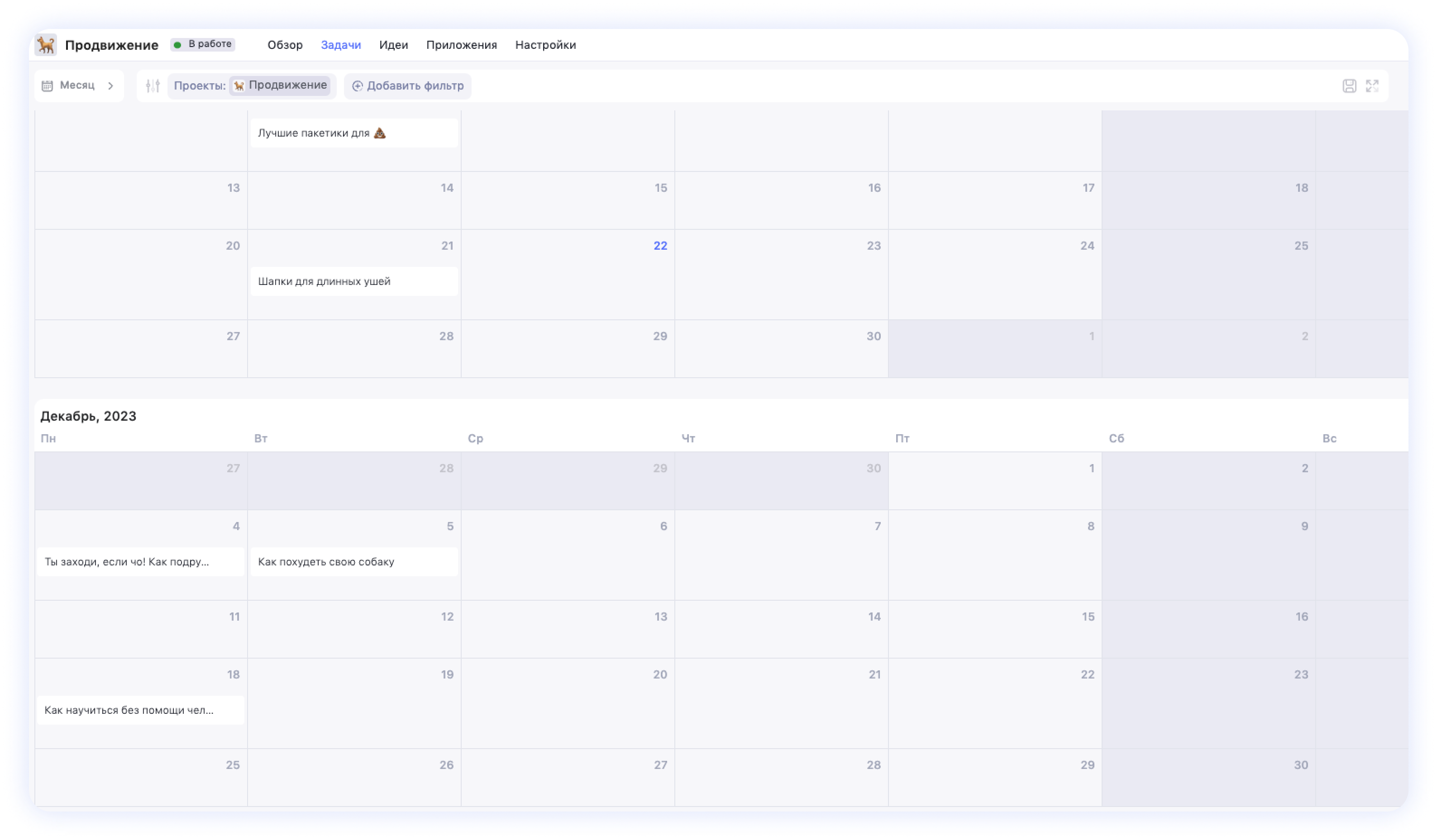
Теперь нужно только переключиться в режим календаря, отфильтровать рабочее пространство по этим тегам — и всё, контент-календарь на недели вперёд сформирован!
Управление задачами
В «Тотошке» над рассылкой трудятся три человека — маркетолог, дизайнер и копирайтер. Чтобы не сбивать даты рассылок у задач, маркетолог ставит сотрудникам задачи в подзадачах. В названии прописывает, что нужно делать, ставит подзадаче срок исполнения, назначает исполнителя, тегает коллег, внутри прописывает ТЗ.
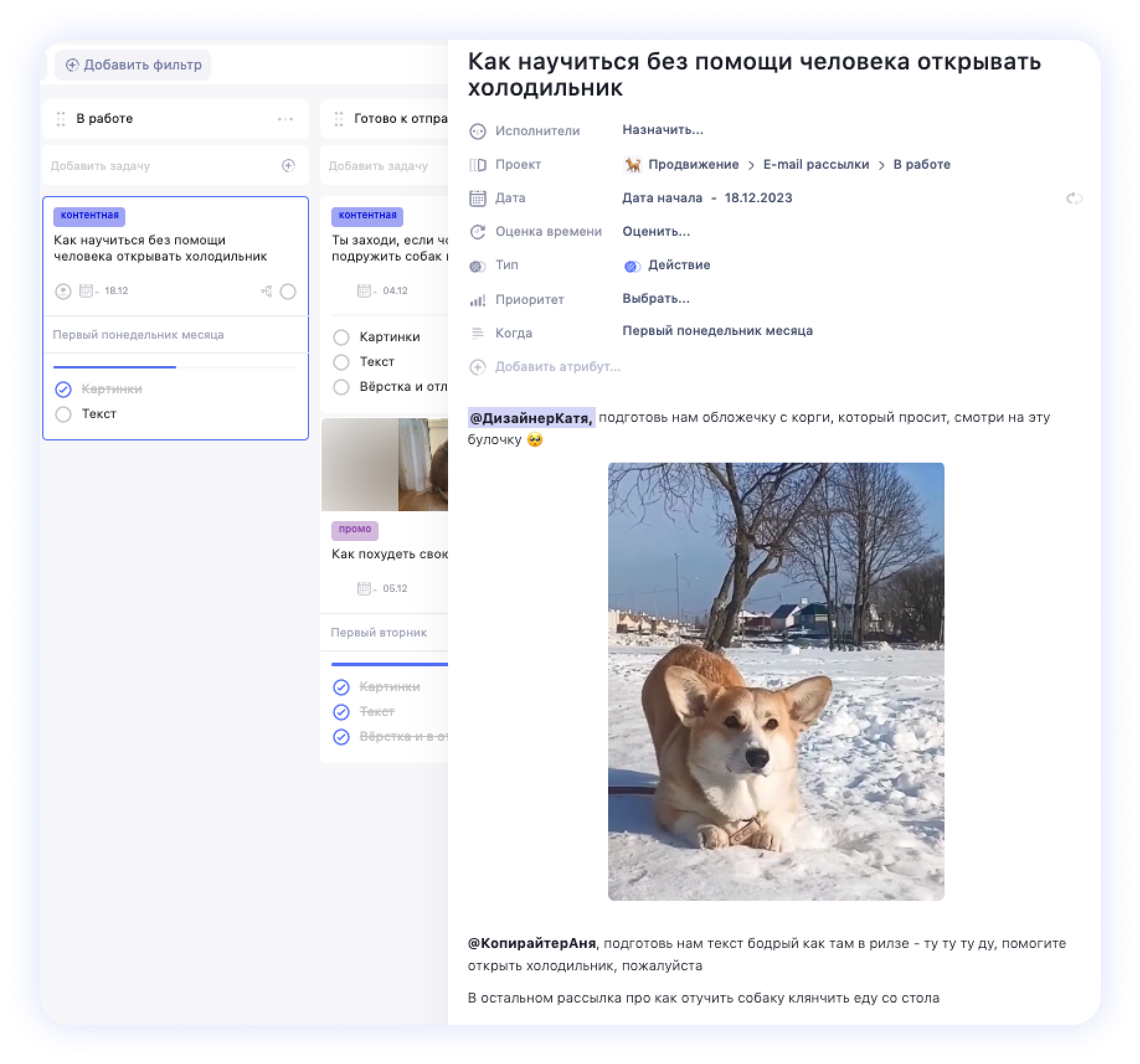
Так сотрудник всегда может посетить родительскую задачу, оценить финальный дедлайн — и при этом видит, что именно должен сделать он. Кстати, подзадачу можно перенести на другую доску — например, если копирайтер работает на другой доске, то логичнее отправить подзадачу туда.
Когда материалы к рассылке готовы, маркетолог забирает текст и картинки и верстает письмо в сервисе рассылок. Затем настраивает и формирует сегмент получателей, пишет тему, выбирает время отправки — и ставит письмо в отложку.
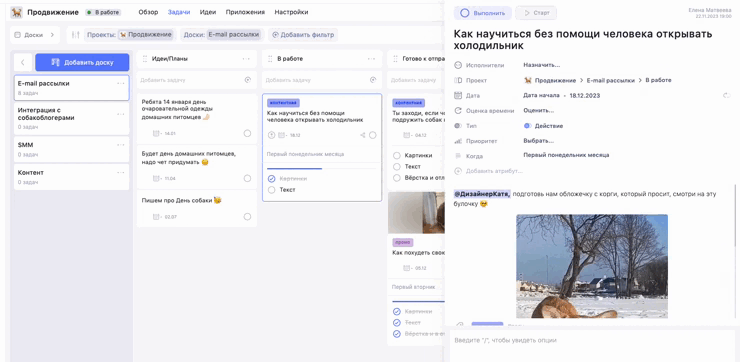
В день отправки он видит задачу в своём календаре, проверяет, как ушло письмо — и закрывает задачу. Если настроить отображение выполненных задач в WEEEK, то можно смотреть и реализованные планы — а не только будущие.
Возможно, какую-то информацию мы ещё не добавили. Но нас можно спросить здесь:

